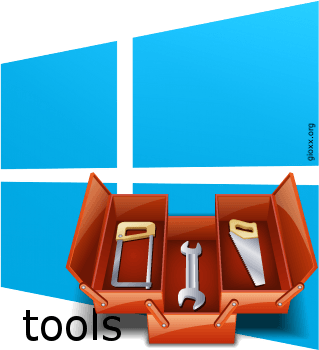
Giusto qualche giorno fa ho dovuto chiamare casa e chiedere a mio padre di riavviare la macchina, possibilmente senza ucciderla dal pulsante di alimentazione (ultima spiaggia) poiché la parte Desktop era completamente andata in palla non permettendo alcuna operazione. Sarebbe bastato riavviare il processo explorer.exe, ma chi glielo spiega a km di distanza di lanciare il Task Manager, individuare explorer.exe e rilanciarlo come nuova operazione? Sono stato costretto a fargli spegnere la macchina in maniera forzata, la nuova interfaccia di Windows non permette infatti di riavviare o spegnere la macchina tramite la voce impostazioni se non si è sul Desktop.
La soluzione? Far comparire quelle 3 operazioni fondamentali direttamente tra i nuovi box del sistema. Lo script qui di seguito è stato realizzato da Amit e l’articolo originale è disponibile nel suo blog all’indirizzo labnol.org/?p=20989, io non ho fatto altro che localizzarlo in italiano per renderlo accessibile a chiunque, qui di seguito il risultato:
' This script will create shortcuts in the Start Menu
' Written by Amit Agarwal - 06/03/2012
' Web: http://labnol.org/?p=20989
' Version: 0.1-mod
' IT Localization: Gioxx (gioxx.org - dev@gfsolone.com)
'
set WshShell = WScript.CreateObject("WScript.Shell")
strStartMenu = WshShell.SpecialFolders("StartMenu")
set oShellLink = WshShell.CreateShortcut(strStartMenu & "\Spegni.lnk")
oShellLink.TargetPath = "%systemroot%\System32\shutdown.exe"
oShellLink.Arguments = "-s -t 0"
oShellLink.WindowStyle = 1
oShellLink.IconLocation = "%systemroot%\System32\shell32.dll,27"
oShellLink.Description = "Arresta il sistema"
oShellLink.WorkingDirectory = "%systemroot%\System32\"
oShellLink.Save
Set oShellLink = Nothing
set oShellLink = WshShell.CreateShortcut(strStartMenu & "\Disconnetti utente.lnk")
oShellLink.TargetPath = "%systemroot%\System32\shutdown.exe"
oShellLink.Arguments = "-l"
oShellLink.WindowStyle = 1
oShellLink.IconLocation = "%systemroot%\System32\shell32.dll,44"
oShellLink.Description = "Disconnetti utente"
oShellLink.WorkingDirectory = "%systemroot%\System32\"
oShellLink.Save
Set oShellLink = Nothing
set oShellLink = WshShell.CreateShortcut(strStartMenu & "\Riavvia.lnk")
oShellLink.TargetPath = "%systemroot%\System32\shutdown.exe"
oShellLink.Arguments = "-r -t 0"
oShellLink.WindowStyle = 1
oShellLink.IconLocation = "%systemroot%\System32\shell32.dll,176"
oShellLink.Description = "Riavvia il sistema"
oShellLink.WorkingDirectory = "%systemroot%\System32\"
oShellLink.Save
Set oShellLink = Nothing
Messaggio = msgbox ("Pulsanti Riavvio del sistema, Arresto del sistema e Disconnessione utente creati. Verifica che siano presenti sulla nuova interfaccia di Windows 8.", vbInformation, "")
Lanciando lo script verrà mostrato a video il messaggio di conferma e passando alla visualizzazione “ex-Metro” (inutile provarci, io mi ostino a chiamarlo così! :-p) noterete i nuovi pulsanti che vi permetteranno di gestire disconnessione, riavvio e spegnimento della postazione più agilmente, tocca a voi spostarli e metterli dove preferite.
Buon lavoro!
L'articolo potrebbe non essere aggiornato
Questo post è stato scritto più di 5 mesi fa, potrebbe non essere aggiornato. Per qualsiasi dubbio lascia un commento!